Ps是一款深受众人喜爱的图像处理软件,ps的用途非常广泛,在当今社会的地位也是不可撼动的,摄影界、绘画界、游戏界都在使用ps制图。本期内容为大家分享ps怎么调整camera raw滤镜相关参数?以下是详细内容。
ps怎么调整camera raw滤镜相关参数?
1、鼠标双击电脑桌面的“Photoshop”快捷图标,进入到ps操作界面。
2、点击菜单栏中的“文件”选项,在弹出的下拉框中点击“打开”按钮,也可以在键盘上按“Ctrl+O”快捷键,打开需要处理的图像文件。
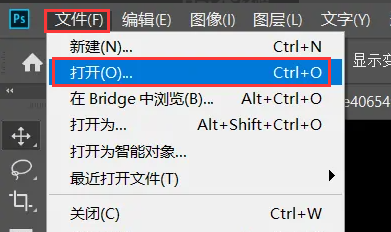
3、图片在ps软件中打开后,点击菜单栏中的“滤镜”选项,在弹出的下拉框中点击“Camera Raw滤镜”选项,快捷键是“Shift+Ctrl+A”。
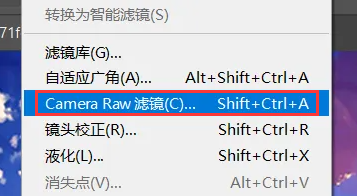
4、接着会弹出“Camera Raw滤镜”对话框,点击下方的相关图标,根据需求进行设置即可。
5、例如点击“细节”图标,接着会出现细节设置选项,大家可以根据需求设置“数量”、“半径”、“细节”、“蒙版”等相关参数。
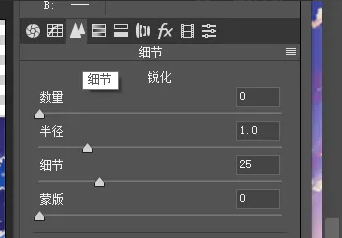
总结:
打开ps软件,点击“文件”—“打开”,打开需要处理的图片,接着点击菜单栏中的“滤镜”选项,在弹出的下拉框中点击“Camera Raw滤镜”选项,根据需求设置相关参数即可。
以上就是小编分享的“ps怎么调整camera raw滤镜相关参数?ps插画入门教程”相关内容。希望以上内容能对您有所帮助,小伙伴们我们下期再见哦~

